ServiceNow - प्रशासन
ServiceNow प्रशासन संगठन के लिए ServiceNow प्लेटफ़ॉर्म के सामान्य समर्थन, प्रशासन और रखरखाव से संबंधित है।
इसमें उपयोगकर्ता इंटरफ़ेस को कस्टमाइज़ करना, संस्करणों को अद्यतित रखना, अनुप्रयोगों और मॉड्यूल के कॉन्फ़िगरेशन, सुरक्षा और उपयोगकर्ता की पहुंच को प्रबंधित करना, सिस्टम के प्रदर्शन की निगरानी करना और नियमित स्वास्थ्य जांच करना, वर्कफ़्लोज़, UI नीतियों, UI क्रियाओं आदि का प्रबंधन करना शामिल है।
ServiceNow व्यवस्थापक ServiceNow की स्थापना, प्रारंभिक डेटा के साथ ServiceNow को लोड करने, समूह, भूमिकाएँ, उपयोगकर्ता, SLAs इत्यादि स्थापित करने के लिए भी जिम्मेदार हैं।
ServiceNow कॉन्फ़िगरेशन
ServiceNow के प्रारंभिक कॉन्फ़िगरेशन का सबसे अच्छा तरीका "ITSM निर्देशित सेटअप" एप्लिकेशन का उपयोग करना है। आम तौर पर, केवल सिस्टम प्रशासक के पास ITSM निर्देशित सेटअप एप्लिकेशन तक पहुंच होती है।
ITSM निर्देशित सेटअप उन कार्यों का एक क्रम प्रदान करता है जो आपकी सेवा के उदाहरण पर IT सेवा प्रबंधन (ITSM) अनुप्रयोगों को कंपनी नाम, लोगो, रंग संयोजन, फोंट, बैनर, प्रपत्र लेआउट सहित फ़ील्ड से कॉन्फ़िगर करने में मदद करते हैं, प्रपत्रों, सूचियों में प्रदर्शित होने वाले फ़ील्ड आदि।
इसके अलावा, ITSM निर्देशित सेटअप इंसिडेंट, चेंज, प्रॉब्लम, आदि जैसे प्रमुख एप्लिकेशन को कॉन्फ़िगर करने में सहायता करता है। ITSM निर्देशित सेटअप खोलने के लिए, नेविगेशन बार में ITSM सर्च करें और पहला सर्च रिजल्ट खोलें "ITSM निर्देशित सेटअप और गेट पर क्लिक करें। बटन शुरू किया, जैसा कि नीचे दिखाया गया है।


संपूर्ण सेटअप कंपनी, कनेक्टिविटी, मूलभूत डेटा, CMDB, आदि जैसी श्रेणियों में आयोजित किया जाता है। हमें एक इंटरैक्टिव और निर्देशित मेनू का उपयोग करके प्रत्येक श्रेणी को एक-एक करके कॉन्फ़िगर करना होगा। प्रत्येक श्रेणी के लिए पूर्ण प्रगति सामग्री फ़्रेम के साथ और सामग्री फ्रेम के शीर्ष पर समग्र समापन स्थिति प्रदर्शित की जाती है।
हम किसी भी क्रम में श्रेणी को कॉन्फ़िगर कर सकते हैं और हम किसी भी विशिष्ट श्रेणी के विन्यास को भी छोड़ सकते हैं। खरोंच से ServiceNow के कॉन्फ़िगरेशन के लिए कार्य बहुत बड़ा है और इसलिए, हम प्रत्येक श्रेणी को व्यक्तिगत व्यवस्थापक उपयोगकर्ता को कॉन्फ़िगर करने के लिए कार्य असाइन कर सकते हैं।
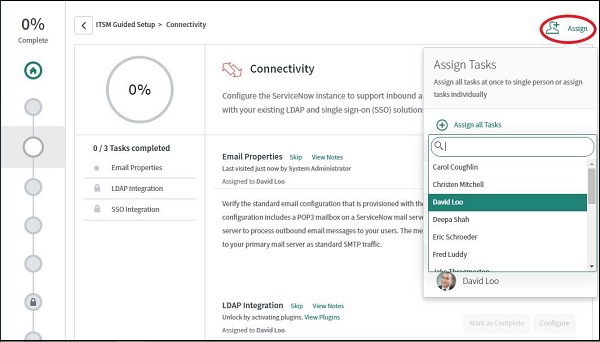
निर्देशित सेटअप के चरण बहुत विस्तृत और आत्म-व्याख्यात्मक हैं। आप निर्देशित सेटअप के साथ चारों ओर खेल सकते हैं और विभिन्न श्रेणियों को कॉन्फ़िगर करने का प्रयास कर सकते हैं। संदर्भ के लिए हर श्रेणी में निर्देश और मदद उपलब्ध है।
आयात सेट
इम्पोर्ट सेट का उपयोग एक्सटर्नल सोर्स जैसे एक्सल, जेडडीबीसी आदि से सर्विसनॉ में डेटा इम्पोर्ट करने के लिए किया जाता है। डेटा को सर्विसनॉ में इम्पोर्ट किया जाता है और फिर, संबंधित सर्विसनॉ टेबल में मैप किया जाता है। डेटा को एक बार मैन्युअल रूप से आयात किया जा सकता है, या हम आवधिक आयात को स्वचालित रूप से होने के लिए शेड्यूल कर सकते हैं। आइए एक उदाहरण की मदद से एक-एक करके दोनों आयातों पर चर्चा करें।
मैनुअल आयात
डेटा "सिस्टम आयात सेट" अनुप्रयोग के "लोड डेटा" मॉड्यूल का उपयोग करके मैन्युअल रूप से आयात किया जा सकता है। एक उदाहरण लेते हैं, हमें ServiceNow में 5 समूह आयात करने होंगे। ServiceNow में समूह को संग्रहीत करने वाली तालिका sys_user_group है। इस तालिका में डेटा ब्राउज़ करने के लिए, नेविगेशन बार में "sys_user_group.list" टाइप करें।

मान लीजिए, हमारे पास एक्सेल में पांच समूह का डेटा है, जिसे हम ServiceNow में अपलोड करना चाहते हैं।
| ए | ख | सी | |
|---|---|---|---|
| 1 | Name | Description | Active |
| 2 | ओरेकल डीबीए | Oracle DBA के लिए ITSM समूह | सच |
| 3 | मध्यस्थ | मिडलवेयर टीम के लिए ITSM समूह | सच |
| 4 | फ़ाइल स्थानांतरण | फ़ाइल स्थानांतरण टीम के लिए ITSM समूह | सच |
| 5 | MQ | MQ टीम के लिए ITSM समूह | सच |
| 6 | प्रदर्शन का परीक्षण | प्रदर्शन परीक्षण टीम के लिए ITSM समूह | सच |
"सिस्टम आयात सेट" एप्लिकेशन के लिए "लोड डेटा" मॉड्यूल खोलें। आयात सेट तालिका में, "तालिका बनाएँ" पर क्लिक करें, क्योंकि हमारे पास उपयोगकर्ता समूहों के आयात के लिए कोई मौजूदा आयात तालिका नहीं है। आयात तालिका मूल रूप से मध्यवर्ती तालिकाएँ या मंचन तालिका हैं।
जब हम फ़ाइल आयात करते हैं, तो डेटा को पहले इस तालिका में लोड किया जाता है और फिर, हम इस आयात तालिका से डेटा को ServiceNow (इस मामले में sys_user_group) में वास्तविक लक्ष्य तालिका में लोड कर सकते हैं।
फिर, लेबल फ़ील्ड में नई तालिका का नाम दें। यहां ध्यान देने योग्य महत्वपूर्ण बिंदु, सभी तालिकाएं हैं, जो उपयोगकर्ता द्वारा बनाई गई हैं, नाम में "u_" का उपसर्ग है और सेवा के सभी सिस्टम टेबल में नाम में "sys_" उपसर्ग है।
एक्सप्लोरर से फाइल का चयन करें। इसके अतिरिक्त, आप शीट नंबर दे सकते हैं, जो एक्सल में टैब से मेल खाती है और एक्सेल में हेडर पंक्ति (कॉलम नाम)। वे दोनों हमारे मामले में "1" हैं। आखिर में सबमिट पर क्लिक करें।


एक बार प्रक्रिया पूरी हो जाने के बाद, आप उपरोक्त स्क्रीन को पूर्ण के रूप में स्थिति के साथ देखेंगे और अगले चरणों का पालन करना होगा। पहले, हमें नेक्स्ट स्टेप्स के तहत इम्पोर्ट सेट पर जाना है।

आप देख सकते हैं कि आयात सेट को "लोडेड" के रूप में राज्य के साथ बनाया गया है, जिसका अर्थ है कि हमारी एक्सेल फाइल में डेटा हमारे मध्यवर्ती तालिका "u_user_group_import" में लोड किया गया है। नेविगेशन बार में u_user_group_import.list खोजकर आप इस मध्यवर्ती तालिका में डेटा की जांच कर सकते हैं।
अब आगे बढ़ते हैं और इस आयातित डेटा के लिए एक ट्रांसफ़ॉर्मेशन मैप बनाते हैं। रूपांतरित मानचित्र में, मूल रूप से, हम मध्यवर्ती तालिका और लक्ष्य तालिका (sys_user_group सिस्टम तालिका) के बीच मानचित्रण बनाते हैं, इसका मतलब है कि मध्यवर्ती तालिका का कौन-सा स्तंभ लक्ष्य तालिका के किस स्तंभ से मेल खाता है, ताकि लक्ष्य तालिका के अनुसार डेटा लोड किया जा सके।
"सिस्टम आयात सेट" एप्लिकेशन के तहत "ट्रांसफॉर्म मैप बनाएं" मॉड्यूल पर जाएं और ट्रांसफॉर्म मैप के लिए कोई भी नाम दें। स्रोत तालिका चुनें, जो हमारे मामले में u_user_group_import है और लक्ष्य तालिका, जो sys_user_goup है। चूंकि, हमें इस ट्रांसफ़ॉर्मेशन मैप को सक्रिय रखना होगा, सक्रिय बॉक्स को चेक करना होगा और साथ ही "रन बिज़नेस रूल" को भी जांचना होगा। व्यावसायिक नियम नियमों का एक समूह है, जो किसी भी प्रविष्टि या अद्यतन को तालिका में किए जाने पर चलता है।
उदाहरण के लिए, यदि कोई उपयोगकर्ता किसी क्षेत्र में कोई डेटा दर्ज नहीं करता है, तो डिफ़ॉल्ट मान स्वचालित रूप से सेट हो जाते हैं। आप अपनी स्क्रिप्ट भी दे सकते हैं, यदि आप लक्ष्य तालिका में सम्मिलित करने से पहले डेटा को संसाधित करना चाहते हैं, तो इसके लिए रन स्क्रिप्ट बॉक्स को चेक करें।

अब, कि हमने एक ट्रांसफ़ॉर्मेशन मैप बनाया है, या तो हम सोर्स टेबल के कॉलम को टारगेट टेबल पर मैप कर सकते हैं, या सर्विसनॉ को हमारे लिए ऑटो मैपिंग करने की अनुमति दे सकते हैं। सिस्टम आयात सेट → व्यवस्थापन → ट्रांसफ़ॉर्म मैप्स के तहत "ट्रांसफ़ॉर्म मैप्स" मॉड्यूल पर जाएं।
ट्रांस्फ़ॉर्म मैप चुनें, जिसे हमने अभी बनाया है और "संबंधित लिंक" अनुभाग के लिए जांचें। दो विकल्प हैं, ऑटो मैपिंग और मैपिंग असिस्ट। स्वतः मानचित्र मिलान फ़ील्ड पर क्लिक करें और आपको फ़ील्ड मानचित्र टैब में स्वचालित रूप से की गई सभी मैपिंग मिल जाएगी।

मैपिंग असिस्ट पर क्लिक करके आप स्वयं भी मैपिंग करने का प्रयास कर सकते हैं।
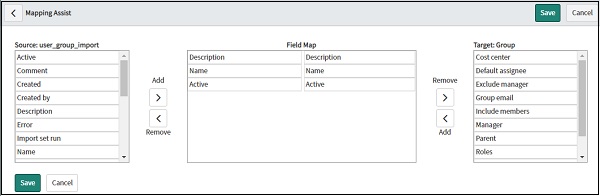
हमें अपनी लक्ष्य तालिका में डेटा लोड करने के लिए यह ट्रांसफ़ॉर्मेशन मैप चलाने दें। यह हमारा अंतिम चरण है। "सिस्टम आयात सेट" के अंदर "रन ट्रांसफ़ॉर्म" मॉड्यूल पर जाएं। ट्रांस्फ़ॉर्म मैप का चयन करें, हमने अभी ही ट्रांसफॉर्म किया है और ट्रांसफ़ॉर्म पर क्लिक करें।

हम नीचे दी गई स्क्रीन दिखा देंगे।

अब, हम sys_user_group तालिका में जाएंगे और जांचें कि हमारे समूह सफलतापूर्वक आयात किए गए हैं।

चूंकि, हम पहली बार उपयोगकर्ता समूहों का आयात कर रहे थे, इसलिए हमें एक आयात तालिका, रूपांतरण मानचित्र आदि बनाने की आवश्यकता थी। ये प्रयास उपयोगकर्ता समूहों के सभी बाद के आयातों में कम हो जाएंगे, क्योंकि हमारे पास पहले से ही एक आयात तालिका है। नक्शा बदलना।
अनुसूचित डेटा आयात
यदि हमारा ServiceNow किसी बाहरी सिस्टम से डेटा प्राप्त कर रहा है, तो अनुसूचित डेटा आयात बहुत उपयोगी है। ServiceNow को अन्य प्रणालियों से FTP, HTTP, SCP आदि के माध्यम से जोड़ा जा सकता है। हम फ़ाइल को समय-समय पर ServiceNow में भी अपलोड कर सकते हैं, ताकि, इसे अनुसूचित आयात प्रक्रिया द्वारा उठाया जा सके।
एक उदाहरण लेते हैं, जिसमें, हमारे पास UNIX पर आधारित कुछ बाहरी प्रणाली है, जो दैनिक रूप से एक फ़ाइल (निश्चित पथ में) उत्पन्न करेगी, जिसमें बुकवर्म लि में शामिल होने वाले नए कर्मचारी का विवरण होगा।
ServiceNow इस फाइल को बाहरी सिस्टम से खींचने वाला है, इस फाइल को प्रोसेस करता है और अंत में, sys_user टेबल में डेटा आयात करता है। आइए इस कदम को कदम से लागू करें। सबसे पहले, हमें एक डेटा स्रोत बनाना है, "सिस्टम आयात सेट" एप्लिकेशन के तहत "डेटा स्रोत" मॉड्यूल पर नेविगेट करें।
डेटा स्रोत का नाम दें, आयात सेट तालिका (नई तालिका बनाई जाएगी), फ़ाइल का प्रारूप जिसे ServiceNow खींचेगा (CSV, XML, Excel, Jason, Etc)। यहां, हम इसका उदाहरण ले रहे हैंcsv, इसलिए हमें देना होगा csv delimiterसाथ ही, जो हमारे मामले में “,” (अल्पविराम) होगा। अब फाइल रिट्रीवल विधि का चयन करें, यहां हम एफ़टीपी का उपयोग कर रहे हैं और हमें सर्वर, पाथनाम देना होगा, जहाँ, फाइल पुल, एफ़टीपी यूज़रनेम और पासवर्ड के लिए उपलब्ध होगी।

सबमिट बटन पर क्लिक करने के बाद, डेटा स्रोत को फिर से खोलें और संबंधित लिंक अनुभाग में "टेस्ट लोड 20 रिकॉर्ड" पर क्लिक करें। ServiceNow अब FTP के माध्यम से रिकॉर्ड को लोड करने का परीक्षण करने की कोशिश करेगा, इसलिए सुनिश्चित करें कि, फ़ाइल उल्लिखित स्थान पर मौजूद है।

अब, परीक्षण भार के बाद, हमें परिवर्तन मानचित्र बनाना होगा। ट्रांसफ़ॉर्म मैप पर नेविगेट करें और नया ट्रांसफ़ॉर्म मैप बनाने के लिए नए पर क्लिक करें। स्रोत तालिका का नाम दें, जिसे हमने डेटा स्रोत परिभाषा और लक्ष्य तालिका के दौरान sys_user के रूप में बनाया है।

सबमिट करने के बाद, नए बने ट्रांसफ़ॉर्म मैप को खोलें और संबंधित लिंक सेक्शन में जाएँ। यहां, आप ऑटो मैपिंग का उपयोग कर सकते हैं या मैपिंग असिस्ट (मैन्युअल मैपिंग के लिए) का उपयोग कर सकते हैं, अगर ऑटो मैपिंग से खेतों का सही पता नहीं चल पाता है।

मैपिंग की पुष्टि के लिए अपडेट पर क्लिक करें।
अब, अनुसूचित आयात बनाने का समय आ गया है। "सिस्टम आयात सेट" अनुप्रयोग के अंदर "अनुसूचित आयात" मॉड्यूल पर नेविगेट करें और एक नया अनुसूचित आयात बनाने के लिए नए पर क्लिक करें। डेटा स्रोत का चयन करें, जिसे हमने बनाया है और इस अनुसूचित आयात को चलाने की आवृत्ति का चयन करें। यह दैनिक, साप्ताहिक, मासिक या समय-समय पर हो सकता है। आइए हम इसे प्रतिदिन 08:00 बजे चलाते हैं।
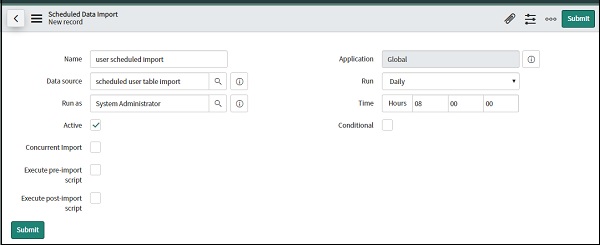
निर्धारित आयात चलाने के बाद उपयोगकर्ता तालिका सबमिट और चेक पर क्लिक करें। डेटा को sys_user तालिका में आयात किया जाना चाहिए।

SLAs कॉन्फ़िगरेशन
SLA के लिए खड़ा है Service Level Agreement, जो सेवा प्रदाता और सेवा उपभोक्ता (ग्राहक) के बीच एक प्रतिबद्धता या अनुबंध है, या यह एक संगठन के भीतर विभिन्न विभागों के बीच प्रतिबद्धता भी हो सकती है। यह अनुबंध स्पष्ट रूप से सेवा के स्तर को बताता है कि, प्रदाता को प्रतिक्रिया समय, घटनाओं का संकल्प समय, दंड (यदि कोई हो), अपटाइम, सिस्टम प्रदर्शन, आदि देना चाहिए।
उदाहरण के लिए - बुकवर्म लि। ने अपने संगठन के भीतर ITIL लागू किया है, इस तरह से, संगठन के भीतर रिपोर्ट की गई प्रत्येक घटना को ServiceNow में दर्ज किया जाना चाहिए और निम्नलिखित चार श्रेणियों में से किसी में वर्गीकृत किया जाना चाहिए - क्रिटिकल, हाई, मीडियम और लो।
BookWorm ltd। के IT और व्यवसाय के बीच एक SLA पर हस्ताक्षर किए जाते हैं, जो स्पष्ट रूप से प्रत्येक श्रेणी में घटनाओं को हल करने के लिए समय सीमा को परिभाषित करता है -
Critical - 6 hrs, High - 24 hrs, Medium - 48 hrs and Low - 72 hrs
इसे रिज़ॉल्यूशन टाइम कहा जाता है। इसी तरह से, एक प्रतिक्रिया समय SLA है, जो ServiceNow सिस्टम में घटना को स्वीकार करने के लिए समय सीमा को परिभाषित करता है (या संबंधित समूह को घटना सौंपता है)।
Critical - 30 mins, High - 60 mins, Medium - 5 hrs and Low - 8 hrs.
एसएलए को परिभाषित करने के लिए, हमारे पास "एसएलए एप्लिकेशन" के अंदर "एसएलए परिभाषा" नामक एक मॉड्यूल है। एक नया SLA परिभाषित करने के लिए, SLA परिभाषा मॉड्यूल खोलें और New बटन पर क्लिक करें।

आइए घटना तालिका में एक एसएलए बनाते हैं। हम किसी अन्य तालिका जैसे परिवर्तन, समस्या आदि में SLA बनाने का विकल्प भी चुन सकते हैं। सबसे पहले, महत्वपूर्ण घटनाओं के लिए प्रतिक्रिया समय के साथ शुरू करें। SLA का नाम दें, SLA के रूप में चयन करें, रिस्पॉन्स के रूप में लक्ष्य और हादसे के रूप में तालिका का चयन करें। वर्कफ़्लो का उपयोग एस्केलेशन प्रयोजनों के लिए किया जाता है।
उदाहरण के लिए, यदि SLA का 50% समय समाप्त हो गया है और घटना हल नहीं हुई है / स्वीकार नहीं किया गया है, तो हम उस टीम के नेता को एक चेतावनी ईमेल भेजना चुन सकते हैं। फिर, यदि SLA का 75% समय समाप्त हो जाता है, तो हम उस टीम के प्रबंधक को ईमेल भेजने के लिए चुन सकते हैं और इसी तरह। हम अगले अनुभाग में अधिक विस्तार से वर्कफ़्लो पर एक नज़र डालेंगे।
अब, उपयोगकर्ता द्वारा परिभाषित अवधि का चयन करें और 30 मिनट की अवधि दें, क्योंकि यह महत्वपूर्ण घटना के लिए है। फिर शेड्यूल का चयन करें, जिसका अर्थ है, यदि हम SLA समय 24 X 7 की गणना करना चाहते हैं, तो सप्ताहांत को छोड़कर, केवल रविवार को छोड़कर, आदि।

अब आइए शर्तें डालते हैं, ताकि यह SLA हर नई महत्वपूर्ण घटना से जुड़ जाए। अगले भाग तक नीचे जाएँ और वहाँ, आप स्टार्ट शर्तें दे सकते हैं, जैसा कि उसमें दिया गया है,
हादसा सक्रिय है।
हादसा नया है।
घटना की प्राथमिकता महत्वपूर्ण है।
इसके अलावा, स्टॉप स्थिति के लिए हम एसएलए को रोकने के लिए चुनते हैं, एक बार घटना को सौंपा और "प्रगति में" स्थिति में ले जाया जाता है।


अंत में सबमिट पर क्लिक करें। अब, हम एक नई महत्वपूर्ण घटना बनाएंगे और जाँचेंगे कि, यह SLA घटना से जुड़ी हुई है या नहीं।

घटना की सूची से घटना को फिर से खोलें और "टास्क SLA" अनुभाग तक स्क्रॉल करें। आप देख सकते हैं कि, हमारा नया SLA संलग्न है और प्रतिक्रिया SLA को भंग करने के लिए बचा हुआ समय दिखा रहा है।

इसी प्रकार, रिज़ॉल्यूशन SLA भी बनाया जा सकता है, जिसे बाद में, आप टास्क SLA सेक्शन में होने वाली घटनाओं से जुड़े दो अलग SLAs रिस्पॉन्स और रिज़ॉल्यूशन देख सकते हैं।
वर्कफ़्लो
ServiceNow अनुप्रयोगों में प्रक्रियाओं को स्वचालित करने के लिए गतिविधियों के अनुक्रम के रूप में वर्कफ़्लो को परिभाषित करता है। यह मूल रूप से एक फ्लोचार्ट है, जो एक बार वांछित घटना घटने के बाद सभी गतिविधियों को चरण दर चरण ट्रिगर करता है। आइए इसे समझने की कोशिश करते हैं, BookWorm ltd के एक उदाहरण के साथ।
हमें हर परिवर्तन अनुरोध में एक नया वर्कफ़्लो जोड़ना होगा, जिसे फ्रंटेंड आईटी टीम को सौंपा गया है, वर्कफ़्लो में दो गतिविधियाँ शामिल हैं -
यदि परिवर्तन अनुरोध में असाइनमेंट समूह को "फ्रंटेंड आईटी टीम" के रूप में चुना जाता है, तो, सेवा क्षेत्र में मूल्य स्वचालित रूप से "आईटी सेवाओं" पर सेट किया जाना चाहिए।
फ्रंटेंड आईटी टीम के लिए प्रत्येक परिवर्तन अनुरोध को इसके प्रबंधक क्रिस्टीना शार्पर से अनुमोदन की आवश्यकता है।
वर्कफ़्लोज़ के लिए हमारे पास "वर्कफ़्लो संपादक" नामक एक मॉड्यूल है। नेविगेशन बार में खोजें और वर्कफ़्लो संपादक पर क्लिक करें। नया वर्कफ़्लो बनाने के लिए नए पर क्लिक करें। इस स्क्रीन में, हम मौजूदा वर्कफ़्लोज़ भी देख सकते हैं और हम उन्हें संपादित भी कर सकते हैं। आप नीचे स्क्रीन देख सकते हैं -

वर्कफ़्लो और तालिका का नाम दें, जिसके लिए हमें वर्कफ़्लो बनाना होगा। हम इस समय पर वर्कफ़्लो के लिए शर्तें भी दे सकते हैं, लेकिन हम बाद में शर्तें भी दे सकते हैं।

अब, वर्कफ़्लो बनाया गया है, आइए इस वर्कफ़्लो में स्थितियाँ और गतिविधियाँ जोड़ें। ऊपरी बाएँ मेनू पट्टी पर क्लिक करें और गुणों पर जाएँ।

गुण से, वर्कफ़्लो ट्रिगर होने के लिए स्थिति देने के लिए स्थितियाँ टैब पर जाएँ। यहां, हम "यदि असाइनमेंट ग्रुप फ्रंटेंड आईटी टीम है" का चयन करेंगे। हम AND / OR के साथ संयुक्त कई शर्तें जोड़ सकते हैं। फिर, अपडेट पर क्लिक करें।

सही फ्रेम में, "कोर" टैब पर जाएं। यहां, आप गतिविधियों की एक सूची देखेंगे, जिसे हम अपने वर्कफ़्लो में जोड़ सकते हैं, जैसे अनुमोदन, शर्तें, कार्य, आदि। आप आगे बढ़ सकते हैं और उन्हें आज़मा सकते हैं। इस उदाहरण के लिए, हम अनुमोदन मुख्य गतिविधि के तहत "अनुमोदन उपयोगकर्ता" और उपयोगिताएँ मुख्य गतिविधि के तहत "मूल्य निर्धारित करें" का उपयोग करेंगे।

सबसे पहले, सेट मान को हमारे वर्कफ़्लो में खींचें। एक बार जब आप "सेट मान" गतिविधि को खींचते हैं, तो एक पॉपअप खुल जाएगा और हमें उन फ़ील्ड्स का उल्लेख करना होगा, जिनके लिए हमें मूल्य निर्धारित करने की आवश्यकता है। हम "सेवा" क्षेत्र का चयन करेंगे और आईटी सेवाओं के रूप में मूल्य निर्धारित करेंगे।

अब, आप वर्कफ़्लो में हमारी गतिविधि देखेंगे, लेकिन यह किसी भी एरो द्वारा अब तक कनेक्टेड नहीं है। तो पहले, हमें शुरुआत और अंत गतिविधि के बीच मौजूदा तीर को हटाना होगा और शुरुआत और अंत के बीच हमारी सेट मान गतिविधि को सम्मिलित करना होगा।
शुरुआत और अंत के बीच मौजूदा तीर का चयन करें और कीबोर्ड से डिलीट बटन पर क्लिक करें। फिर एरो एक्टिविटी की येलो डॉट से सेट वैल्यू एक्टिविटी तक एरो खींचें। एक नया तीर उत्पन्न किया जाएगा।

अब, हमें अनुमोदन-उपयोगकर्ता के लिए एक और गतिविधि को जोड़ना होगा। अनुमोदन-उपयोगकर्ता गतिविधि को खींचें और ऊपर जैसा प्रदर्शन करें।

यह हमारा अंतिम वर्कफ़्लो कैसा है -

अब, ऊपरी बाएँ मेनू बार पर क्लिक करें और हमारे वर्कफ़्लो को लाइव बनाने के लिए प्रकाशित करें पर क्लिक करें।

प्रकाशन के बाद, हमारा वर्कफ़्लो सक्रिय हो जाएगा और जब कोई भी परिवर्तन अनुरोध फ्रंटेंड IT टीम को सौंपा जाएगा, तो हमारा नया वर्कफ़्लो ट्रिगर हो जाएगा।
सूचनाएं
सूचनाएं कुछ घटनाओं की घटना पर उपयोगकर्ता को सूचित करने या अलर्ट भेजने के लिए उपयोग की जाती हैं, जैसे कि घटना की प्राथमिकता में परिवर्तन, घटना की स्थिति में परिवर्तन, आदि सूचनाएं आम तौर पर ईमेल के माध्यम से भेजी जाती हैं।
सबसे पहले, अधिसूचना की स्थापना शुरू करने के लिए, जांचें कि क्या ईमेल सेटिंग्स सर्विसऑन में कॉन्फ़िगर की गई हैं। सिस्टम मेलबॉक्स के "ईमेल गुण" मॉड्यूल पर जाएं और "ईमेल भेजने में सक्षम" बॉक्स और "ईमेल प्राप्त करने में सक्षम" बॉक्स पर जांच करें। सहेजें पर क्लिक करें।

अब, आइए एक अधिसूचना बनाएं कि जब भी, किसी भी महत्वपूर्ण घटना को 'फ्रंटेंड आईटी टीम' समूह को सौंपा जाता है, तो टीम क्रिस्टीना शॉपर के प्रबंधक को एक ईमेल भेजा जाएगा। "सिस्टम अधिसूचना" एप्लिकेशन के तहत "अधिसूचना" मॉड्यूल पर जाएं।
अब, अधिसूचना का नाम दें, उसके बाद तालिका जिसके लिए यह अधिसूचना बनाई गई है और फिर "कब भेजें" टैब के तहत स्थितियां निर्धारित करें।

अब, "कौन प्राप्त करेगा" टैब पर जाएं और उन उपयोगकर्ताओं को सेट करें जो ईमेल प्राप्त करेंगे।

अंत में, "इसमें क्या होगा" टैब है, हम ईमेल का मुख्य भाग / पाठ दे सकते हैं।

अब, किसी भी महत्वपूर्ण घटना को फ्रंटेंड आईटी टीम को सौंपा जाने के बाद, उसके प्रबंधक को उसी के बारे में एक ईमेल सूचना प्राप्त होगी।
रिपोर्टिंग और अनुसूचित नौकरियां
रिपोर्टिंग का उपयोग ServiceNow में उपलब्ध आंकड़ों के आधार पर एक रिपोर्ट बनाने के लिए किया जाता है। रिपोर्ट घटना, उपयोगकर्ता, परिवर्तन, समस्या आदि से संबंधित जानकारी दे सकती है। हम रिपोर्ट को बार चार्ट, पाई चार्ट, चित्रमय प्रारूप या व्यावसायिक आवश्यकता के अनुसार उत्पन्न कर सकते हैं। परिभाषित आवृति के आधार पर निर्धारित नौकरियों द्वारा रिपोर्टें स्वतः उत्पन्न की जा सकती हैं।
चलिए BookWorm ltd की एक रिपोर्ट बनाते हैं। जिसमें, फ्रंटेंड IT टीम के प्रबंधक को क्रिटिकल, उच्च, मध्यम और निम्न प्राथमिकता वाली घटनाओं की साप्ताहिक रिपोर्ट (निर्धारित कार्य के माध्यम से) प्राप्त होगी और फ्रंटेंड IT टीम को सौंपा जाएगा।
रिपोर्ट बनाकर शुरू करते हैं। "रिपोर्ट" एप्लिकेशन के तहत "नया बनाएं" मॉड्यूल पर नेविगेट करें। रिपोर्ट नाम दें। स्रोत प्रकार में, तालिका का चयन करें, क्योंकि हमें घटना तालिका से डेटा निकालना है। अंत में, Run पर क्लिक करें। आपको तालिका से संपूर्ण डेटा दिखाई देगा।
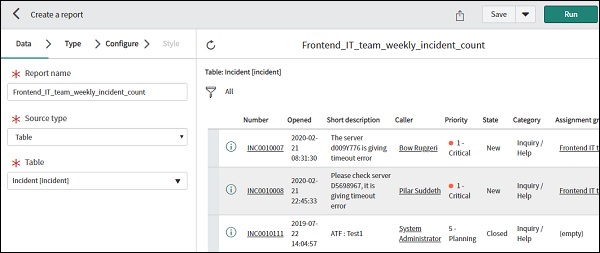
अब, हम शर्तों को जोड़ने के लिए फ़िल्टर जोड़ सकते हैं ताकि हमारी आवश्यकताओं के आधार पर केवल विशिष्ट डेटा निकाला जा सके।

आगे क्लिक करें और आपको जिस प्रकार की रिपोर्ट की आवश्यकता है, उसका चयन करें, जैसे - बार, पाई चार्ट, समय श्रृंखला, आदि। हम यहाँ सलाखों का उपयोग करेंगे। बार चुनें और नेक्स्ट पर क्लिक करें।

अगले पर क्लिक करें, अब आप रिपोर्ट को कॉन्फ़िगर कर पाएंगे। 'ग्रुप बाय' विकल्प में, हम 'प्राथमिकता' का चयन करेंगे और 'एग्रीगेशन बाय' में, हम 'काउंट' का चयन करेंगे।

आगे क्लिक करें और आपको अपनी रिपोर्ट के लिए शैली को अनुकूलित करने के लिए कहा जाएगा। आप बार का रंग, हेडिंग के फ़ॉन्ट, हेडिंग पर स्थान आदि बदल सकते हैं।

अंत में, इस रिपोर्ट को सहेजने के लिए सहेजें पर क्लिक करें। आप परिणाम को देखने के लिए शीर्ष दाईं ओर स्थित बटन का उपयोग करके अपनी रिपोर्ट चला सकते हैं।

अगला, हमें अनुसूचित नौकरियों का उपयोग करके साप्ताहिक इस रिपोर्ट को शेड्यूल करना होगा। 'सिस्टम डेफिनिशन' एप्लिकेशन के तहत 'शेड्यूल किए गए जॉब' मॉड्यूल पर जाएं और न्यू पर क्लिक करें।

अगली स्क्रीन पर, "एक रिपोर्ट की पीढ़ी और वितरण को स्वचालित करें" चुनें। फिर अनुसूचित नौकरी का नाम दें, उस रिपोर्ट का चयन करें, जिसे हमने अभी बनाया है और रिपोर्ट प्राप्त करने वाले उपयोगकर्ता को जोड़ें। साप्ताहिक चलाने के लिए "रन" फ़ील्ड बदलें। हम रिपोर्ट के बारे में परिचयात्मक संदेश भी दे सकते हैं। आखिर में सबमिट पर क्लिक करें।

आप अनुसूचित नौकरियों मॉड्यूल के अंदर रिपोर्ट की सूची में यह नई रिपोर्ट पा सकते हैं।
सेवा कैटलॉग
सेवा कैटलॉग उपयोगकर्ताओं को स्वयं-सेवा के अवसर प्रदान करते हैं। उपयोगकर्ता सूची (कैटलॉग) से वांछित सेवाओं का चयन कर सकते हैं और अनुरोध सबमिट कर सकते हैं। यह ऑनलाइन खरीदारी की तरह दिखता है और महसूस करता है, जिसमें उपयोगकर्ता कार्ट में सेवाओं (हार्डवेयर, सॉफ़्टवेयर या अन्य सूचीबद्ध सेवाओं) को जोड़ सकते हैं और अंत में उन्हें ऑर्डर कर सकते हैं।
हम पैकेज के तहत वस्तुओं को बंडल भी कर सकते हैं और पैकेज को सीधे ऑर्डर कर सकते हैं। उदाहरण के लिए, बुकवर्म लि। में, यदि कोई नया सदस्य फ्रंटेंड आईटी टीम में शामिल होता है, तो वह केवल "फ्रंटएंड आईटी किट" पैकेज का आदेश दे सकता है, जिसमें टीम के भीतर सॉफ्टवेयर का उपयोग किया जाता है, जैसे कि तर्कसंगत डेवलपर, नोटपैड ++, विन्सैप और एसक्एल। डेवलपर।
इसलिए, उपयोगकर्ता एक अनुरोध उठाएगा, जिसमें उसके चार आइटम हैं (तर्कसंगत डेवलपर, नोटपैड ++, विन्सकैप और एसक्यूएल डेवलपर)। प्रत्येक आइटम के लिए, अलग-अलग कार्य हो सकते हैं, जैसे सॉफ्टवेयर की नई लाइसेंस प्राप्त करने के लिए खरीद टीम के लिए कार्य हो सकता है, फिर आईटी टीम के लिए मशीन में सॉफ़्टवेयर स्थापित करने का कार्य या कुछ सॉफ़्टवेयर के लिए अतिरिक्त अनुमोदन के लिए कार्य , आदि।

तदनुसार, इसके लिए ServiceNow सेवा सूची में तीन तालिकाएँ हैं -
अनुरोध तालिका
आइटम तालिका
कार्य तालिका
ये सभी तालिकाएँ सह-संबंधित हैं और आप इन तालिकाओं को सेवा सूची एप्लिकेशन → ओपन रिकॉर्ड मॉड्यूल में पा सकते हैं।



ServiceNow ने कुछ डिफ़ॉल्ट श्रेणियां और आइटम प्रदान किए हैं। स्वयं-सेवा एप्लिकेशन के सेवा कैटलॉग मॉड्यूल पर जाएं। आप सामग्री फ़्रेम में सेवा कैटलॉग का मुखपृष्ठ पा सकते हैं।

चलो Microsoft पहुंच और सिस्को जैबर के लिए एक नमूना अनुरोध रखें। सॉफ्टवेयर पर जाएं और माइक्रोसॉफ्ट एक्सेस पर क्लिक करें। आप कार्ट में जोड़ सकते हैं या सीधे आइटम ऑर्डर कर सकते हैं।

यहां, हमें सिस्को जैबर को भी जोड़ना होगा, इसलिए हम 'कार्ट में जोड़ें' चुनेंगे और खरीदारी जारी रखेंगे। सिस्को जैबर को जोड़ने के लिए इसी तरह के चरणों का पालन करें और अंत में, 'आगे बढ़ने के लिए आगे बढ़ें' पर क्लिक करें। एक अनुरोध सबमिट करने के बाद, आप तीन तालिकाओं में निम्न पृष्ठ और प्रविष्टियाँ देखेंगे।
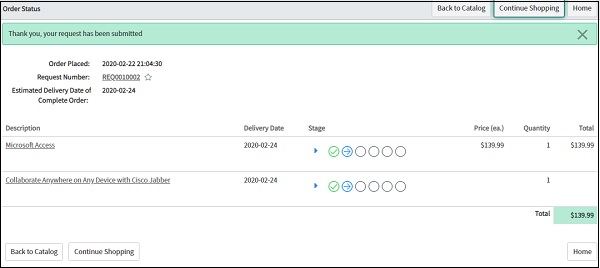
अनुरोध तालिका खोलें और अपना अनुरोध चुनें। आप इस अनुरोध से जुड़ी वस्तुओं को देखेंगे। आइटम पर क्लिक करें और आप आइटम से जुड़े कार्यों को देखेंगे।


आप मेरी कैटलॉग, मेरी श्रेणियों और मेरे आइटम मॉड्यूल के अंदर "कैटलॉग परिभाषा" अनुप्रयोग का उपयोग करके ServiceNow में अपनी स्वयं की सेवा कैटलॉग और आइटम भी बना सकते हैं।
निदान और समस्या निवारण
सिस्टम प्रशासक की जिम्मेदारी अनुप्रयोगों और मॉड्यूल के सेटअप और कॉन्फ़िगरेशन तक सीमित नहीं है। सिस्टम प्रशासक लॉग, सांख्यिकी, मेमोरी उपयोग, सीपीयू खपत, इत्यादि का संदर्भ देकर सिस्टम के प्रदर्शन और प्रतिक्रिया समय के लिए भी जिम्मेदार है।
ServiceNow ने सिस्टम डायग्नोस्टिक्स नामक एक एप्लिकेशन प्रदान किया है जो सिस्टम प्रशासकों के लिए कई उपयोगी मॉड्यूल का एक संग्रह है। "डायग्नोस्टिक्स पेज" नामक एक मॉड्यूल सर्वर, डेटाबेस, सांख्यिकी आदि के संपूर्ण कॉन्फ़िगरेशन को सूचीबद्ध करता है। डायग्नोस्टिक्स पेज को चार मुख्य भागों में विभाजित किया गया है -
क्लस्टर नोड स्थिति
सिस्टम सारांश
डेटाबेस अवलोकन
डेटाबेस कनेक्शन
क्लस्टर नोड्स का एक संग्रह है और नोड एक एकल प्रणाली है, जो डेटा को संग्रहीत और संसाधित करने के लिए जिम्मेदार है। क्लस्टर नोड स्थिति अनुभाग में, आपको मेमोरी उपयोग, लेन-देन की संख्या, उपयोगकर्ताओं में लॉग इन, जेवीएम अपटाइम आदि के विवरण मिलेंगे। सिस्टम अवलोकन अनुभाग घटनाओं, पीओपी 3, एसएमटीपी आदि से संबंधित विवरणों को सूचीबद्ध करता है।
डेटाबेस ओवरव्यू सेक्शन डेटाबेस संस्करण, ड्राइवर, प्रकार, आदि से संबंधित विवरण देता है और अंत में, डेटाबेस कनेक्शन सर्विसऑन में निष्पादित प्रश्नों के लॉग, कनेक्शन विवरण, आदि देता है।


एक अन्य महत्वपूर्ण अनुप्रयोग "प्रदर्शन विश्लेषण" है। समस्या निवारण के अंतर्गत इसका "डायग्नोस्टिक्स" मॉड्यूल प्रत्येक और हर त्रुटि और अपवाद को सूचीबद्ध करता है जो ServiceNow में प्राप्त होता है।

अंतर्निहित स्क्रिप्ट को खोजने के लिए किसी भी त्रुटि पर क्लिक करें जो त्रुटि का कारण बना।
